Konumundaki Sitenin Saldırı Sitesi Olduğu Bildirildi ve Güvenlik Tercihlerinize Dayanılarak Site Engellendi!
Web sitenizde virüs olduğunda; Firefox tarayıcısı tarafından “Konumundaki Sitenin Saldırı Sitesi Olduğu Bildirildi ve Güvenlik Tercihlerinize Dayanılarak Site Engellendi!” hatası alırken, Google Chrome tarayıcısı tarafından şu hatayı alırsınız “Gideceğiniz site kötü amaçlı yazılım içeriyor!”.
Bu demek oluyor ki; sitenizin bir yerinde virüs var.
Virüsü Nasıl Temizlerim?
Bunu başarmak çok kolay değil. Bunun için ya önceden tecrübeniz olacak yada çok uzun vaktiniz ve sabrınız olacak ki araştırarak, deneyerek sorunu çözebilin. Bu konuyla alakalı şu makalelere göz atabilirsiniz:
- Web Sayfasına Bulaşan Virüs HEUR: Trojan.Script.Generic
- Güvenlik!
- Teknoloji Nereye Gidiyor?
- Çökertmeden Çıktım Da Halilim, Aman Başım Selamet!
Özetle; sitenize bulaşan virüsü bulup temizlemeniz gerekiyor.
Siteye girmem gerekiyor, geçici çözüm var mı?
Evet var 🙂
Firefox tarayıcısı için şu adımları izleyin:
- Firefox tarayıcısını açın
- Sağ üst köşeden menü ikonuna (3 çubuk) tıklayın
- Seçenekler ikonuna tıklayın
- Açılan pencerenin sol kısmından şunu seçin: Güvenlik
- Sağ kısımdan şunu iptal edin: Bildirilmiş saldırı sitelerini engelle
Chrome tarayıcısı için şu adımları izleyin:
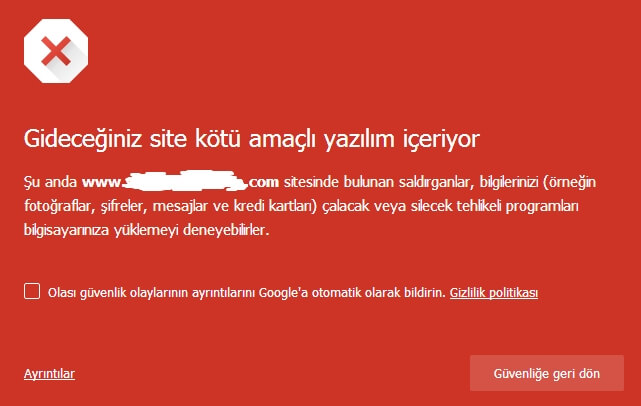
- Siteye giriş yapın.
- Çıkan uyarının sol alt kısmındaki Ayrıntılar butonuna tıklayın.
- En altta bulunan güvenli olmayan bu siteyi ziyaret edebilirsiniz butonuna tıklayın.
Bu yöntemlerle sorununuzu sadece geçici olarak çözmüş olacaksınız. Kalıcı olarak çözmenizde fayda var.
Kalıcı çözüm önerileri:
Öncelikle kendinize şu soruyu sorun: sitenizdeki veriler önemli mi?
Veriler önemli değilse:
- Sitenizdeki bütün verileri silin ve yeniden bir site oluşturun.
- Bu yöntem köklü siteler için aşırı saçma olmasının yanında test için açtığınız bazı siteler varsa bunlar için biçilmiş kaftan.
- Sitenizi sildikten sonra Google Web Yöneticisi Araçlarına erişin.
- Böyle bir hesabınız yoksa kendinize yeni bir hesap açın.
- Sağ üst köşeden Özellik Ekle butonuna tıklayarak sorunlu siteyi Google’a ekleyin.
- Siteyi ekledikten sonra şu uyarıyı alacaksınız: “Mülkünüzde ciddi düzeyde sağlık sorunları bulundu.“
- Mülk sağlığını kontrol et butonuna ve ardından Kötü amaçlı yazılım tespit edildi mi? butonuna tıklayın.
- Açılan sayfadan Sorunları düzelttim seçeneğini seçip İnceleme Talebinde Bulunun butonuna basın.
- Bu işlemlerden sonra 3-12 gün arasında sorununuz tamamen düzelecektir.
Veriler Önemliyse:
- Her şeyden önce kesinlikle ve kesinlikle virüslü sitenizin yedeğini alın ve buna dokunmayın.
- Nolursa olsun bu sizin siteniz. Bunu bir çırpıda atamayacağınızı unutmayın 🙂
- Veritabanınız varsa bunu yedeklemeyi unutmayın.
- Yedeğinizi aldıktan sonra sitenize ait eski yedekler varsa bunu sitenize geri yükleyerek sorunu çözmeyi deneyin.
- Bu şekilde çözülmezse yukarıdaki ya da internetteki makaleler aracılığıyla sitenizdeki virüsü temizlemeye çalışın.
- Sitenizi temizlediğinize emin olduktan sonra Google Web Yöneticisi Araçlarına erişin.
- Böyle bir hesabınız yoksa kendinize yeni bir hesap açın.
- Sağ üst köşeden Özellik Ekle butonuna tıklayarak sorunlu siteyi Google’a ekleyin.
- Siteyi ekledikten sonra şu uyarıyı alacaksınız: “Mülkünüzde ciddi düzeyde sağlık sorunları bulundu.“
- Mülk sağlığını kontrol et butonuna ve ardından Kötü amaçlı yazılım tespit edildi mi? butonuna tıklayın.
- Açılan sayfadan Sorunları düzelttim seçeneğini seçip İnceleme Talebinde Bulunun butonuna basın.
- Bu işlemlerden sonra 3-12 gün arasında sorununuz tamamen düzelecektir.